大家应该都360UI长什么样的,我们今天就开始学习360ui怎么用qt编写,暂时不写实现,只是简单UI编写,当作对QT知识的一种巩固,而且列出其中用的知识点进行学习。
那我们先来看看效果,如下图
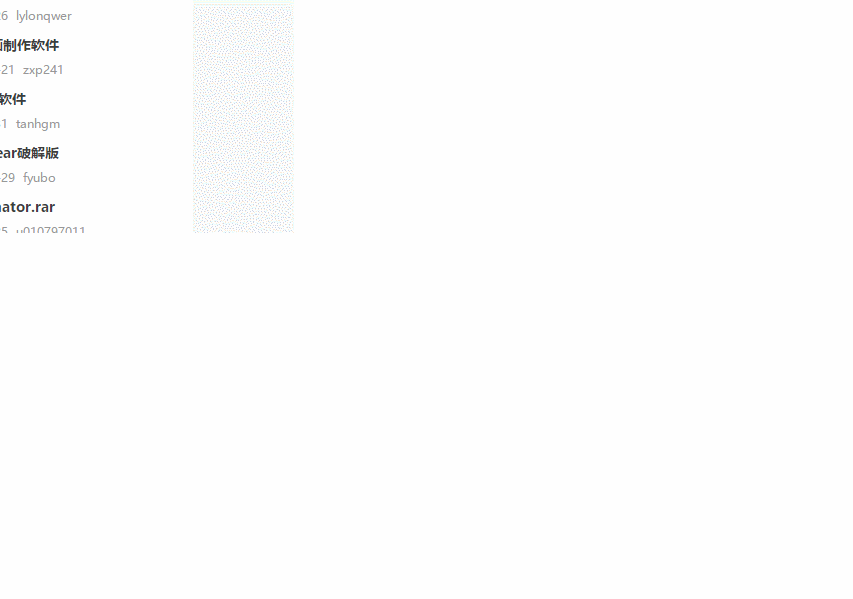
当然这只是简单的UI编写,我列出了以下知识点:
1、paintEvent事件,mousePressEvent,mouseMoveEvent和mouseReleaseEvent2、QPainter3、设置界面无边框。4、globalPos和pos的意思.5、QStackedWidget6、QPushButton的setAutoExclusive
下面我将基于以上6点知识进行讲解,相信学习这个小例子之后,你会对这6个知识点有一定的了解。
一、关于事件,比如上面的painEvent事件,鼠标按下事件,鼠标移动事件等都是事件。
事件是由系统或者Qt在不同时刻发出的。当用户按钮鼠标,键盘就会触发一个相应的事件。
QT需要在main()函数里面创建一个QApplication对象,然后会掉用它的exec()函数。这个时候就会开启qt的事件循环机制。
程序将进行事件监听,当事件发生的时候,会创建一个事件对象,当事件创建完毕后,QT将这个事件传递给Object的QEvent函数。event()函数并不直接处理事件,而是将事件按照类型分派给指定的事件处理函数进行处理,比如鼠标按下事件,移动事件等等。后期再专门针对事件做一次简单讲解,现在简单理解一下。
二、QPainter类
QPainter提供了大量API用于GUI的绘图工作。QPainter的使用是在widget当中的painter事件使用。记得在执行完之后要及时销毁QPainter的对象。

我们可以看到,这是帮助文档里面对QPainter基本的介绍和用法,声明字体,颜色,然后就可以进行绘制。当然还有很多其他的函数,具体用到可以查阅帮助文件。
3、设置界面无边框。
我们用到setWindowFlags(Qt::FrameLessWindowHint);当然也可以设置其他属性在这个函数里面,比如窗体透明度。
4、globalPos和pos。
我们在计算控件的坐标时,往往会遇到这几个函数。
globalPos坐标:相对于桌面的,即以桌面为原点的,是个绝对坐标。
pos坐标:是相对于窗体的,是以窗体为原点,是个相对坐标。
5、QStackWidget堆栈窗口。
顾明思意:就是将Widget存放在栈中,每个widget都有索引,通过索引来寻找Widget。这个可以达成叠加窗体的效果,如效果图。

看帮助文档,一个只显示一个Widget,使用方式如图。
6、QPushButton的setAutoExclusive。
该属性是指是否设置排它,就是在同一窗口下的多个QPushButton只有一个被选中,其他都是未选中。
粗略的知道了该小例子中使用的知识点后,我们上代码。
主界面通过布局,上面是QPushButton, 中间大的是QStackWidget,通过点击Qpushbutton来切换QStackwidget的索引。如下图:

cpp文件
#include "mainwindow.h"
#include "ui_mainwindow.h"
#include <QFile>
MainWindow::MainWindow(QWidget *parent) :
QMainWindow(parent),
ui(new Ui::MainWindow)
{
ui->setupUi(this);
this->setWindowFlags(Qt::FramelessWindowHint);
m_bkPixMap.load(":/res/image/frame.png");
m_vectPtn.push_back(ui->pushButton_1);
m_vectPtn.push_back(ui->pushButton_2);
m_vectPtn.push_back(ui->pushButton_3);
m_vectPtn.push_back(ui->pushButton_4);
m_vectPtn.push_back(ui->pushButton_5);
m_vectPtn.push_back(ui->pushButton_8);
m_vectPtn.push_back(ui->pushButton_9);
m_vectPtn.push_back(ui->pushButton_6);
m_vectPtn.push_back(ui->pushButton_7);
for(int i=0;i<m_vectPtn.size();i++)
{
m_vectPtn[i]->setCheckable(true);
m_vectPtn[i]->setAutoExclusive(true);
}
setNormalStyle();
}
#include <QIODevice>
bool MainWindow::setNormalStyle()
{
QFile file(":/res/style.qss");
if(!file.open(QIODevice::ReadOnly))
{
qDebug()<<"11";
return false;
}
qDebug()<<"121";
qApp->setStyleSheet(file.readAll());
return true;
}
MainWindow::~MainWindow()
{
delete ui;
}
/*
知识点:
1、paintEvent事件,mousePressEvent,mouseMoveEvent和mouseReleaseEvent
2、QPainter
3、设置界面无边框。
4、globalPos和pos的意思.
5、QStackedWidget
6、QPushButton的setAutoExclusive
*/
void MainWindow::mouseMoveEvent(QMouseEvent *event)
{
this->move(event->globalPos() - m_pointStart);
}
void MainWindow::mousePressEvent(QMouseEvent *event)
{
m_pointPress=event->globalPos();
m_pointStart=m_pointPress-this->pos();
}
void MainWindow::mouseReleaseEvent(QMouseEvent *event)
{
}
void MainWindow::paintEvent(QPaintEvent *event)
{
QPainter painter(this);
painter.drawPixmap(m_bkPixMap.rect(),m_bkPixMap);
}
void MainWindow::on_pushButton_1_clicked()
{
setCurrentPage();
}
void MainWindow::on_pushButton_2_clicked()
{
setCurrentPage();
}
void MainWindow::on_pushButton_3_clicked()
{
setCurrentPage();
}
void MainWindow::on_pushButton_4_clicked()
{
setCurrentPage();
}
void MainWindow::on_pushButton_5_clicked()
{
setCurrentPage();
}
void MainWindow::on_pushButton_8_clicked()
{
setCurrentPage();
}
void MainWindow::on_pushButton_9_clicked()
{
setCurrentPage();
}
void MainWindow::on_pushButton_6_clicked()
{
setCurrentPage();
}
void MainWindow::on_pushButton_7_clicked()
{
setCurrentPage();
}
void MainWindow::setCurrentPage()
{
for(int i=0;i<m_vectPtn.size();i++)
{
if(m_vectPtn[i]->isChecked())
{
ui->stackedWidget->setCurrentIndex(i);
}
}
}
void MainWindow::on_m_btnMin_clicked()
{
this->showMinimized();
}
void MainWindow::on_m_btnClose_clicked()
{
this->close();
}
然后再来看看qss文件里面的。

hover:指鼠标放到按钮上的背景图片。
checked:被选中的图片。